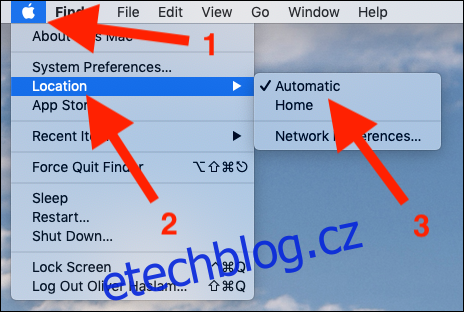Zařízení Mac je s námi už tak dlouho, že existují některé funkce, které jsou buď zapomenuté, nebo o nich uživatelé ani nevědí. Síťová umístění jsou skvělým příkladem, přitom mohou být velmi přínosná. Podívejme se, proč tomu tak je.
Síťová umístění jsou součástí macOS již řadu let, a je škoda, že se jejich potenciál často nevyužívá. Pokud svůj Mac pravidelně používáte na různých místech a připojujete se k různým sítím, ať už kabelovým nebo bezdrátovým, pak vám využití více síťových umístění může výrazně usnadnit život.
Co jsou to síťová umístění?
Nejlépe si síťová umístění představíme jako soubor uložených preferencí. Chcete-li mít například ethernetové připojení doma nastavené jinak než v kanceláři, dvojice síťových umístění je ideální řešení. Ušetří vám to neustálé upravování nastavení systému při každé změně pracovního místa. Možné je také nastavit odlišné priority služeb v závislosti na aktuální lokaci.
Jak nastavit síťové umístění
Pro zahájení klikněte na menu Apple a vyberte „Předvolby systému“.
Následně klikněte na „Síť“.
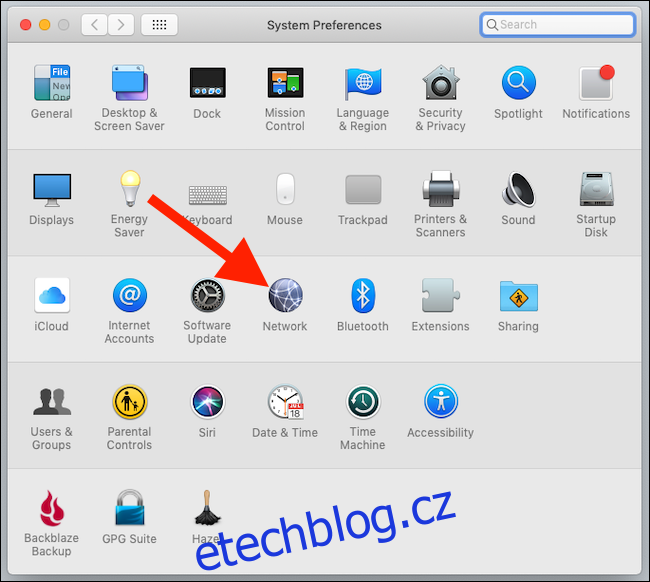
V horní části okna klikněte na rozbalovací nabídku „Umístění“ a zvolte „Upravit umístění“.
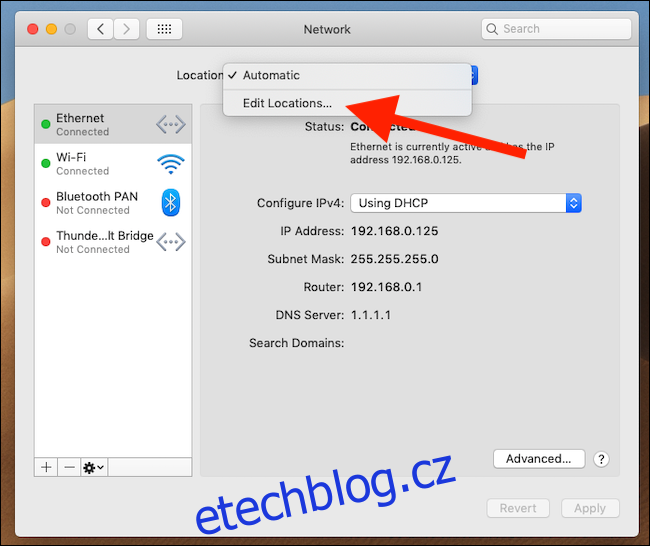
Kliknutím na tlačítko „+“ přidáte nové umístění a pojmenujete ho dle potřeby. Můžete také odebírat nepotřebná umístění kliknutím na tlačítko „-“.
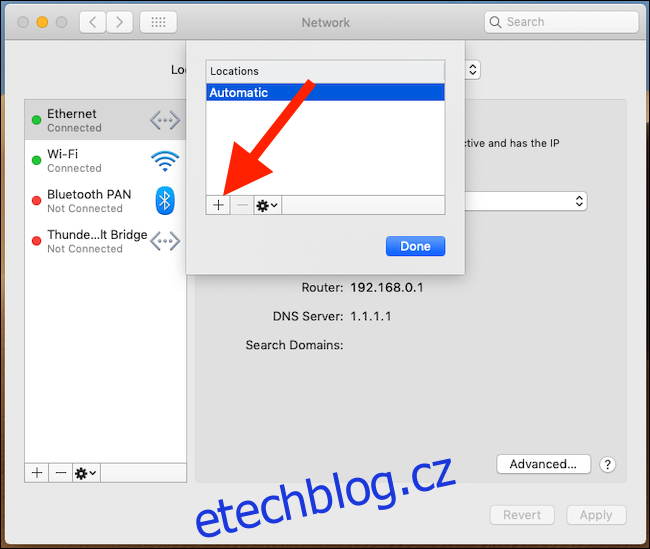
Potvrďte kliknutím na „Hotovo“. Nové umístění je nyní dostupné v rozevíracím seznamu Umístění. Vyberte jej a proveďte požadované úpravy. Veškeré změny se uloží pro konkrétní umístění po kliknutí na „Použít“.
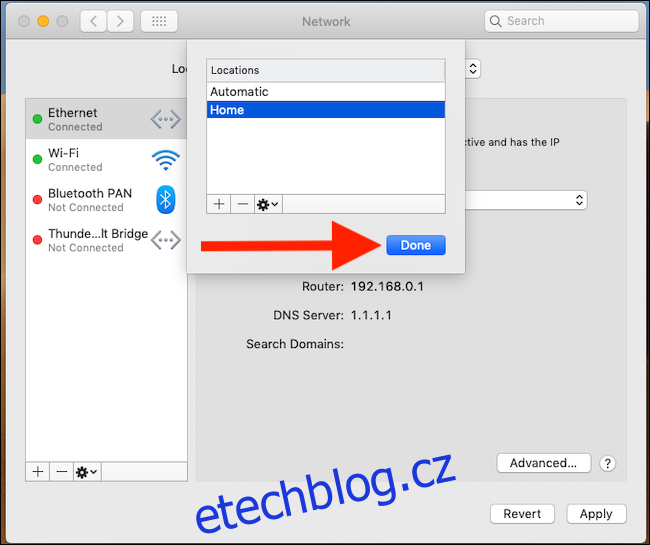
Jak přepínat mezi umístěními
Nejrychlejší způsob, jak aktivovat jiné umístění, je kliknout na logo Apple, zvolit „Umístění“ a následně vybrat požadované umístění ze seznamu.